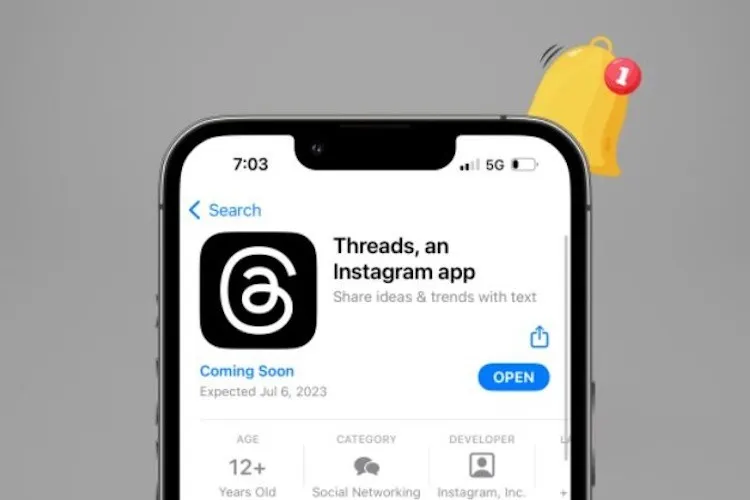Thông báo trên ứng dụng Threads khiến bạn bị làm phiền và không tập trung được. Vì ứng dụng này còn khá mới mẻ nên bạn lại chưa biết cách tắt thông báo. Cùng theo dõi cách tắt thông báo ứng dụng Threads qua bài viết bên dưới nhé.
Ứng dụng Threads là ứng dụng mạng xã hội mới đang được rất nhiều người dùng hiện nay, đặc biệt là với các bạn trẻ. Vì là ứng dụng mới, nên sẽ chưa rõ hết về tính năng của nó. Dưới đây, Blogkienthuc.edu.vn sẽ chia sẻ bạn cách tắt thông báo trên ứng dụng Threads. Cùng theo dõi nhé!
Bạn đang đọc: Hướng dẫn bạn cách tắt thông báo trên ứng dụng Threads để tránh bị làm phiền
Cách tắt thông báo trên ứng dụng Threads
Bước 1: Bạn truy cập vào ứng dụng Threads > Nhấn vào mục tài khoản có biểu tượng hình người ở góc dưới bên phải > Nhấn Menu có biểu tượng 2 dấu gạch ngang ở góc trên bên phải.
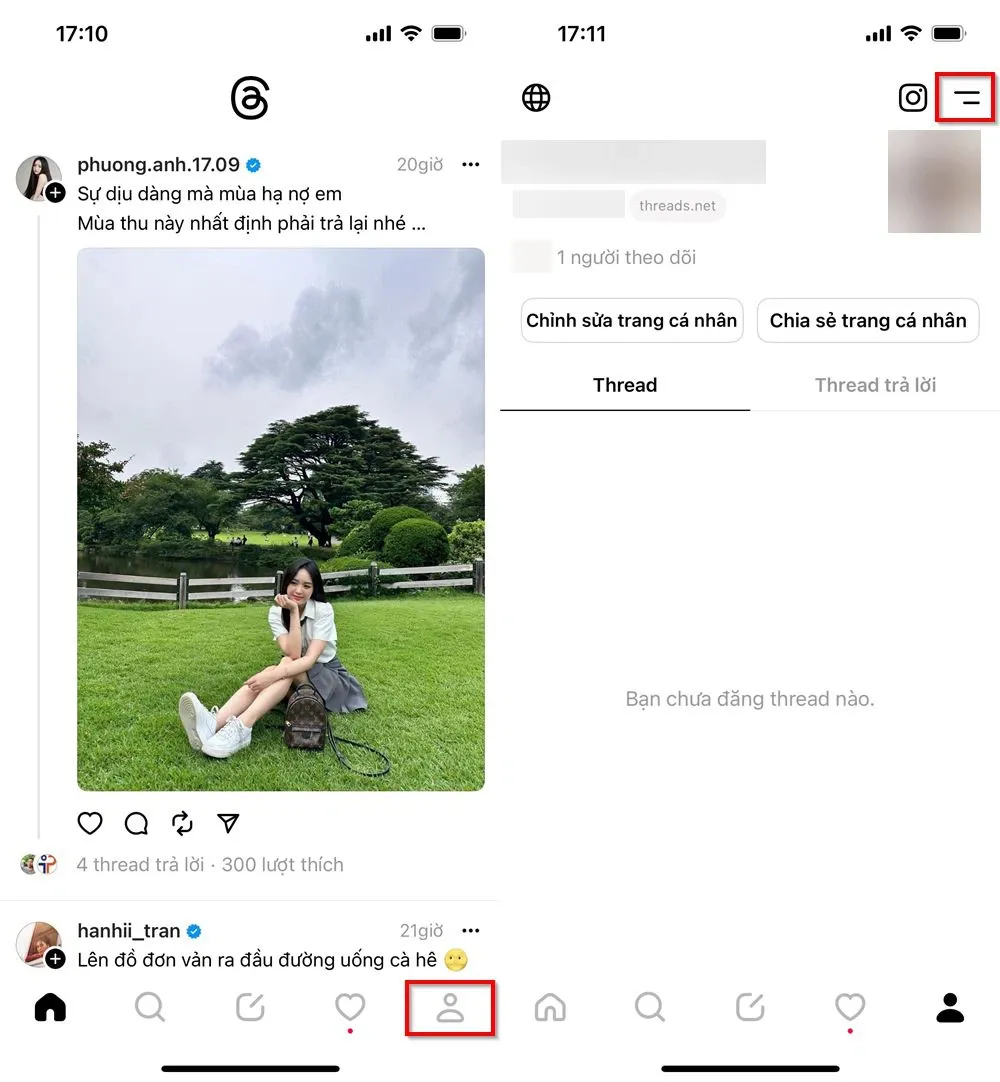
Bước 2: Nhấn chọn Thông báo > Ở mục Tạm dừng tất cả, bạn gạt nút sang trạng thái On là được.
Tìm hiểu thêm: Mẹo khắc phục lỗi micro quá ồn trên Windows 11
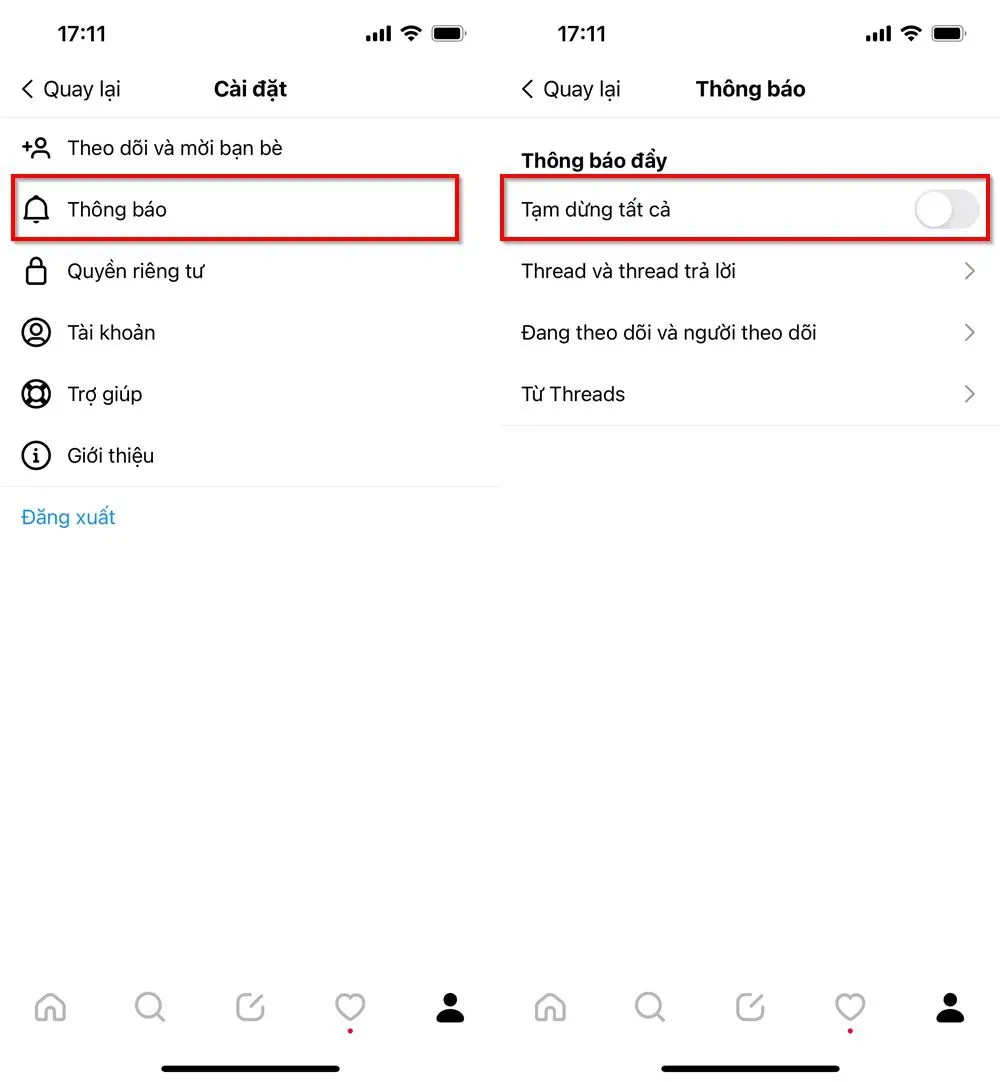
Bước 3: Thiết lập thời gian tắt thông báo theo nhu cầu của bạn. Khi bạn kích hoạt tính năng này, bạn sẽ không nhận được thông báo từ Threads cho đến hết thời gian bạn thiết lập. Vậy là hoàn thành rồi.
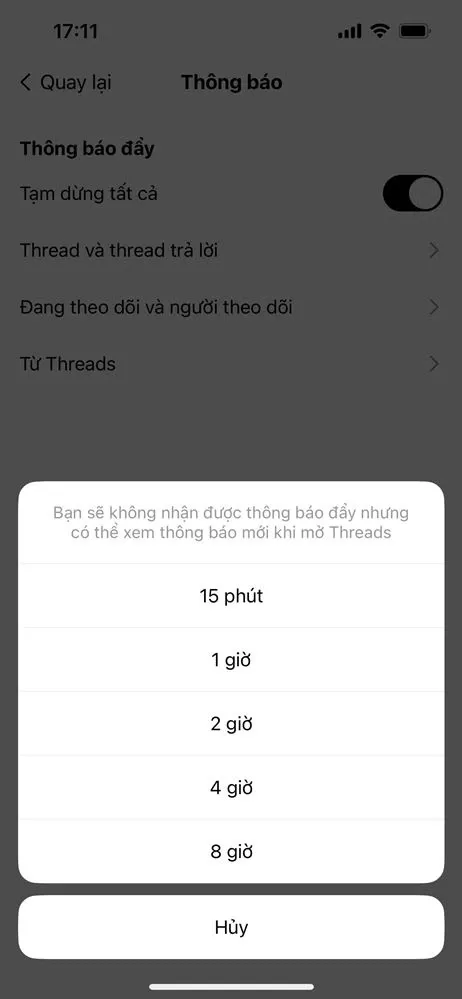
>>>>>Xem thêm: Thẻ nhớ hãng nào tốt nhất? Nêu mua thẻ nhớ ở đâu?
Ngoài ra, bạn có thể tắt thông báo ứng dụng Threads ngay trên điện thoại của mình bằng cách: Truy cập vào ứng dụng Cài đặt trên điện thoại > Tìm vào chọn đến ứng dụng Threads > Chọn mục Thông báo > Tắt cho phép thông báo là được rồi.
Trên đây là các bước tắt thông báo trên ứng dụng Threads vô cùng đơn giản giúp bạn có thể tập trung là gì đó mà không bị làm phiền bởi ứng dụng. Hãy lưu lại và thực hiện ngay nhé, chúc các bạn thành công.
Xem thêm: Cách bật thông báo khi có người theo dõi mới trên Threads